- Über EaseUS
- Impressum
- Reviews & Awards
- Lizenz
- Datenschutz
Haupinhalt
In der Online-Gaming-Community erreichen einige Optionen nur selten den Beliebtheitsgrad, den Fortnite hat. Viele Spieler nutzen diese Option wegen des mehrstufigen Koop-Gameplays und spielen Multiplayer-Turniere und Sitzungen, die sie online streamen. Beim Online-Streaming besteht jedoch die Sorge, dass die eigene Identität während der Audio-Interaktionen geschützt wird. Abgesehen von der Sorge um die Privatsphäre ziehen es einige Spieler vor, ihre Identität zu verbergen und einen mysteriösen Online-Streaming-Charakter zu schaffen.
In beiden Fällen ist es hilfreich, ein Tool wie einen Voice Changer für Fortnite zu verwenden, um die Stimme in einen unerkennbaren oder thematischen Sound zu verwandeln. Einige der besten Stimmveränderungsprogramme für Spiele ermöglichen es den Nutzern, die veränderte Stimme beim Online-Streaming in Echtzeit zu verwenden oder sie während der Bearbeitung anzupassen. Aber was ist ein guter Stimmveränderer für Fortnite? Hier erfahren wir, welchen Kriterien wir vertrauen können.
| 🔢Wie viele getestet | 12, und nur 6 ausgewählt |
| 🧑🏻🤝🧑🏻Selected für | PC-Benutzer |
| 🔧Schwierigkeit der Nutzung | Leicht oder mühsam |
| 📽️Test Szenen | Fortnite Interaktion |
| 🎼Test von Soundkarten | Männlich bis weiblich, Stormtrooper, Roboter, Geist, Elf... |
| 🥇Most recommended | EaseUS VoiceWave |
1. VoiceWave
EaseUS VoiceWave ist die erste Wahl, wenn es um die Veränderung der Stimme geht. Mit dieser Software können Sie Ihre Stimme sofort und in Echtzeit ändern. Mit einer breiten Palette von Stimmoptionen, einschließlich weiblich zu männlich und umgekehrt, Monster, Dämon, Darth Vader, SpongeBob und mehr, ist die Umwandlung Ihrer Stimme mühelos.
Um einen realistischen Klang zu erhalten, müssen Sie nur den gewünschten Soundeffekt auswählen. Darüber hinaus bietet EaseUS VoiceWave eine Vielzahl von spannenden Funktionen. Genießen Sie den endlosen Spaß, Ihre Stimme aus einer Bibliothek von über 100 Filtern zu verändern und die nahtlose Integration mit fast jeder Plattform, die Sie nennen können.
Schritt 1. Laden Sie EaseUS VoiceWave herunter, installieren Sie es und starten Sie das Board.
Schritt 2. Konfigurieren Sie die Toneinstellungen und passen Sie eine beliebige Verknüpfungsoption an
Schritt 3. Wählen Sie den gewünschten Stimmeffekt und wenden Sie ihn an.

Laden Sie EaseUS VoiceWave jetzt kostenlos herunter, um Ihre Stimme mit Leichtigkeit zu ändern und Ihre Teamkollegen in Fortnite zu überraschen.
2. Voicemod
Welches ist der beste Stimmveränderer für Fortnite zum Ausprobieren? Voicemod ist eine der am meisten anerkannten Optionen, die es gibt. Benutzer erhalten eine spezielle Funktion auf der Software, die ihnen erlaubt, Stimme in Echtzeit-Verarbeitung während Fortnite ändern.
Sie können die Sprachqualität an den Charakter anpassen, den Sie während Ihrer Fortnite-Spiele darstellen. Hier gibt es eine große Auswahl an Optionen wie Baby, Alien, Android, etc. Insgesamt gibt es mehr als 60 Stimmen zur Auswahl, und Sie können zusätzliche Soundeffekte für den Hintergrundton hinzufügen. Bei Bedarf können Sie Ihre Stimme auf Discord ändern auch mühelos.
Schritt 1. Installieren Sie die Voicemod-Software auf Ihrem Computer, nachdem Sie sie heruntergeladen und aufgerufen haben.
Schritt 2. Aktivieren Sie am unteren Rand des Bildschirms den Schalter für den Sprachwechsler.
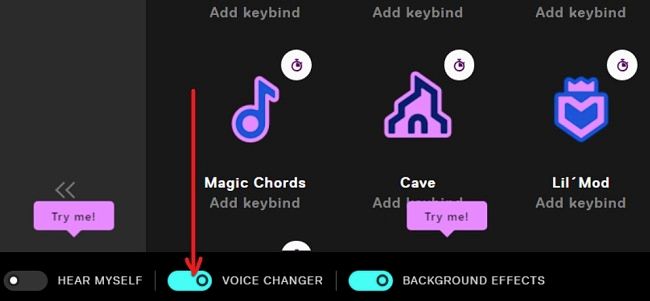
Schritt 3. Öffnen Sie die Battle Royale-Version von Fortnite und rufen Sie das Menü Einstellungen auf. Tippen Sie dann auf den Abschnitt Audio und drücken Sie auf Voice Chat Input Device unter der Kategorie Voice Chat.
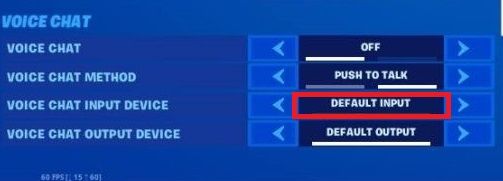
Schritt 4. Wählen Sie hier das Eingabegerät als Voicemod Virtual Audio Device und drücken Sie auf Übernehmen. Verwenden Sie dann wieder die Fortnite-App.
3. Stimme.ai
Wenn es um hochwertige Mechanismen zum Ändern der Stimme während eines Game Streams geht, ist Voice.ai eine der besten Optionen. Sie können auf die Software zugreifen und einfach mit der hier verfügbaren Funktion zum Klonen von Stimmen arbeiten.
Damit diese App optimal funktioniert, müssen Sie sicherstellen, dass die Audioaufnahme von hoher Qualität ist. Ändern Sie sie dann nach Bedarf, indem Sie den Soundeffekt verschiedener Charaktertypen wie Fantasy-Filmhelden, Schurken, Schauspieler usw. verwenden.
Schritt 1. Rufen Sie die Fortnite-App auf und klicken Sie auf das Hamburger-förmige Menüsymbol.
Schritt 2. Tippen Sie auf das Menü Einstellungen und klicken Sie dann auf das Symbol Lautstärke.
Schritt 3. Blättern Sie durch den Abschnitt Audioeinstellungen und suchen Sie den Bereich Voice Chat. Klicken Sie dann auf die Symbole zum Vergrößern und Verkleinern des Eingabegeräts für den Sprachchat.
Schritt 4. Drücken Sie Voice.ai (VB-Audio Virtual Cable) unter der Sektion Voice Input, um dieses Problem auszuwählen. Die Software wird sofort ihre Funktionen ändern.
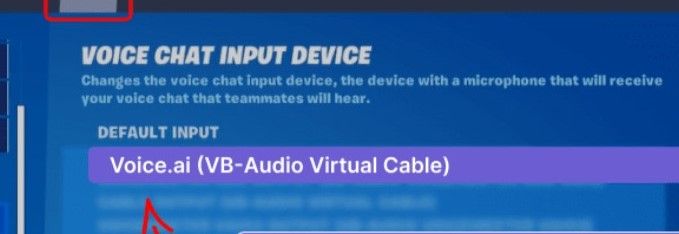
4. WooTechy SoundBot
Die WooTechy SoundBot Software ist einer der meistgenutzten Windows 10 Stimmwechsler, mit dem Sie Ihre Stimme während des Fortnite-Gameplays ändern können. Mit fließenden Übergängen können Sie Ihre Echtzeit-Nutzung während der Aufnahme von Fortnite-Spielen leicht anpassen. In der Tat, es ermöglicht auch Anpassungen nach der Aufnahme.
Es ist möglich, die eigene Stimme während Online-Konferenzen oder Spielen mit den über 200 hier verfügbaren Stimmeffekten aufzunehmen. Anschließend können Sie die Datei im WAV- oder MP3-Format exportieren, um sie leichter weiterzugeben.
Schritt 1. Laden Sie die App herunter und öffnen Sie sie auf Ihrem Windows-PC. Aktivieren Sie dann den Schalter für SoundBot am unteren Rand des Bildschirms.
Schritt 2. Laden Sie die Fortnite-App herunter, insbesondere die Battle Royale-Version, und starten Sie die App.
Schritt 3. Konfigurieren Sie in der Fortnite-App die Audioeinstellungen > Voice Chat > Voice Chat Input Device.
Schritt 4. Wählen Sie die Option für diese App unter "Mikrofon" und drücken Sie auf Übernehmen.
Schritt 5. Wählen Sie Ihren bevorzugten Stimmeffekt, der sich beim Spielen von Fortnite in diesen Effekt verwandeln wird.
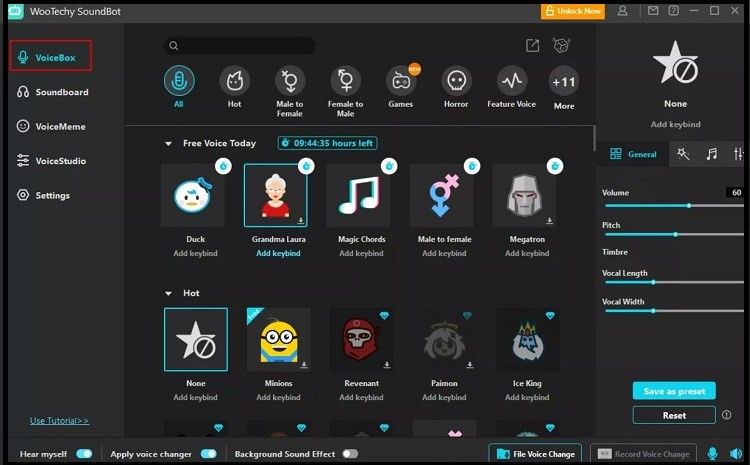
5. Clownfisch Sprachwechsler
Die Clownfish Voice Changer App ist nützlich für die Änderung der Stimme online und weiterhin mit dem Fortnite Spiel ohne Probleme. Die Funktionskonfigurationen sind in der Software-Struktur fest eingebaut. Man kann die App mit unterschiedlicher Geräteunterstützung verwenden, wie z. B. Audio-Capture-Tools und ein Mikrofon.
So wie der Algorithmus der App die Stimme des Nutzers während des Fortnite-Spiels verändert, können sie dieses Tool auch in anderen Kommunikationsplattformen wie TeamSpeak und Skype verwenden. Es stehen viele Arten von Audioeffekten zur Verfügung, die Sie auf Ihr Spielerlebnis anwenden können.
In der Tat gibt es hier mehrere Stimmoptionen zum Ausprobieren, wie z. B. langsame oder schnelle Mutation, Alien, weibliche Tonlage usw.
Schritt 1. Laden Sie die App herunter und gewähren Sie administrative Rechte, um sie für systembasierte Änderungen zu verwenden.
Schritt 2. Starten Sie die Clownfish Voice Changer-App und klicken Sie mit der rechten Maustaste auf das Symbol in der Taskleiste.
Schritt 3. Klicken Sie unter den Hauptsteuerungsoptionen auf das Häkchen neben Mikrofon hören. Tippen Sie dann auf Einrichtung > Systemintegration.
Schritt 4. Klicken Sie auf Set Voice Changer unter dem Hauptsteuerungsmenü und wählen Sie den Stimmeffekt. Starten Sie dann die Fortnite-App auf Ihrem PC und wählen Sie diese Option unter Audioeinstellungen für die Mikrofonfunktionalität.
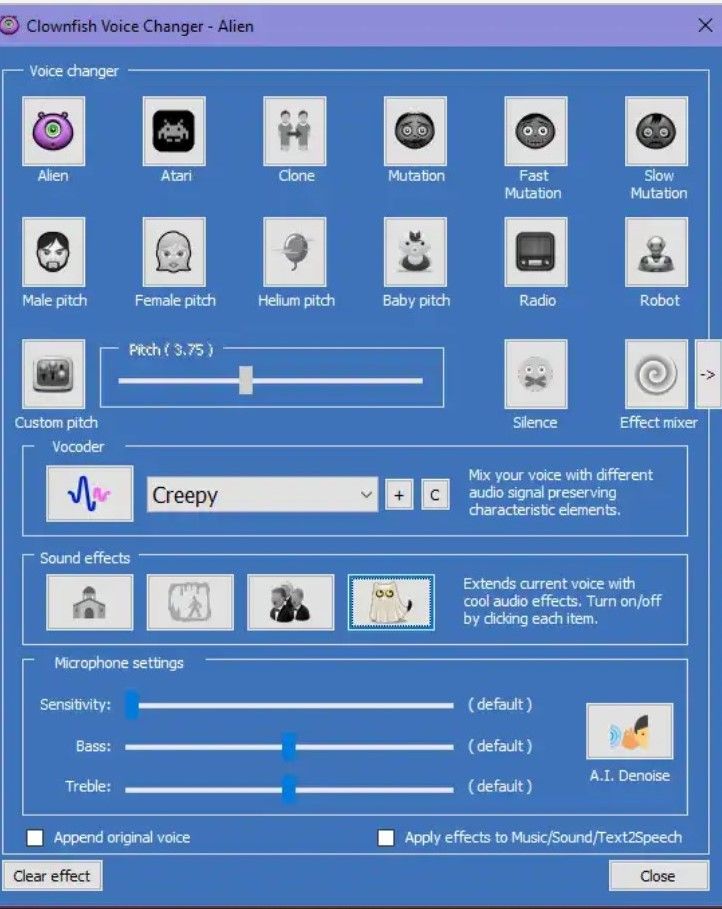
6. MorphVOX Sprachwechsler
Eine der besten Optionen für Stimmveränderungsanwendungen, die Fortnite-Nutzer ausprobieren können, ist das MorphVOX-Tool. Die Software verfügt über hochwertige Funktionen, mit denen die Spieler ihre Originalstimme ganz einfach auf eine bevorzugte Klangqualität ändern können.
Egal, ob Sie die App bei der Bearbeitung Ihrer Gameplay-Aufnahmen oder anderen Unterhaltungsprojekten verwenden, hier können Sie ganz einfach die Klang- und Tonqualität auf dem Soundboard ändern.
Daher können Sie Ihre Stimme so verändern, dass sie wie die anderer nicht-menschlicher Charaktere klingt, z. B. wie die eines Riesen mit einem kiesigen, rauen Soundeffekt.
Schritt 1. Rufen Sie die Fortnite-App auf Ihrem Gerät auf und gehen Sie dann zum Menü Einstellungen.
Schritt 2. Besuchen Sie den Abschnitt Audio im Menü Einstellungen.
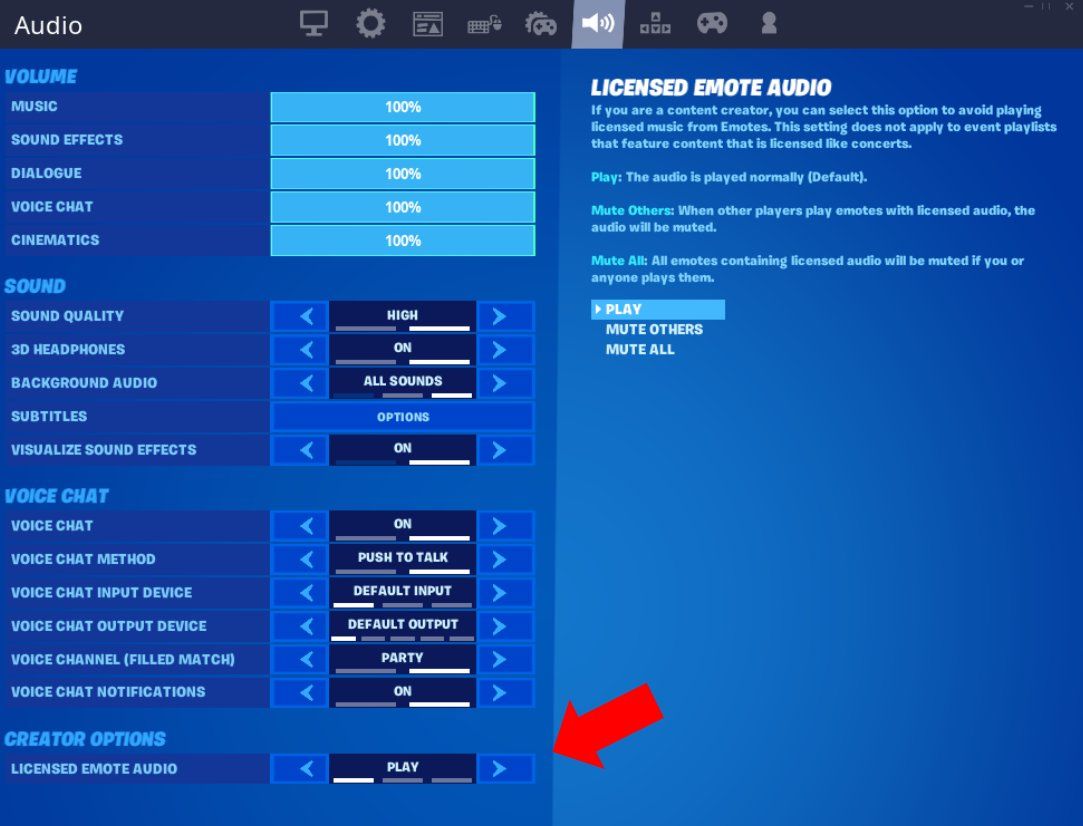
Schritt 3. Klicken Sie auf die Option Screaming Bee Audio und dann auf OK. Beenden Sie das Menü Einstellungen. Lassen Sie die MorphVOX-App während des Spielens aktiv.
Die Quintessenz
Mit diesen Optionen können Sie den Stimmeffekt ändern, während Sie Fortnite in hoher Qualität spielen. Befolgen Sie die Schritte zum Aktivieren dieser Apps und ihrer Audiofunktionen und probieren Sie jede direkt aus. Dann können Sie wissen, welche App für Sie am besten geeignet ist. Du kannst VoiceWave für deine reibungslose und einfache Stimmveränderung mit einer großen Auswahl an lustigen Filtern jetzt für Fortnite verwenden.
Sprachwechsler für Fortnite FAQs
Die Leute zweifeln an einigen Konzepten, wenn es um die Verwendung von Stimmwechslern für Fortnite geht. Hier sind einige dieser häufig gestellten Fragen.
1. Wie bekommt man einen Stimmenwechsler in Fortnite?
Es gibt mehrere Online- oder Desktop-Apps, die einen Mechanismus zum Ändern der Stimme in Fortnite bieten. Laden Sie die in diesem Artikel erwähnten PC-basierten Optionen herunter und installieren Sie sie für diesen Zweck.
2. Kann man Voicemod in Fortnite verwenden?
Ja, es ist möglich, die Voicemod-App zu aktivieren und sie zu nutzen, um die Stimmeffekte in Fortnite zu ändern. Insbesondere ist es für die Verwendung mit der Fortnite Battle Royale Spielversion verfügbar.
3. Gibt es einen kostenlosen Mädchenstimmwechsler für Fortnite?
Sie können die in dieser Liste genannten Tools wie Voicemod oder iMyFone MagicMic verwenden, um Ihre Stimme in eine Frauenstimme zu verwandeln. Die Voicemod-App bietet hochwertige Funktionen zum Nulltarif und ist daher in diesem Zusammenhang eine gute Wahl.
4. Wie bekomme ich einen kostenlosen Stimmwechsler für PC Fortnite?
Bestimmte Apps bieten Stimmveränderer für Fortnite-Funktionen ohne zusätzliche Nutzungskosten. Die Voicemod-App ist ein solches Beispiel. Sie müssen diese Programme herunterladen und installieren und sie für den Mikrofonzugriff aktivieren. Dann können Sie es für das PC-basierte Fortnite-Gameplay verwenden.



